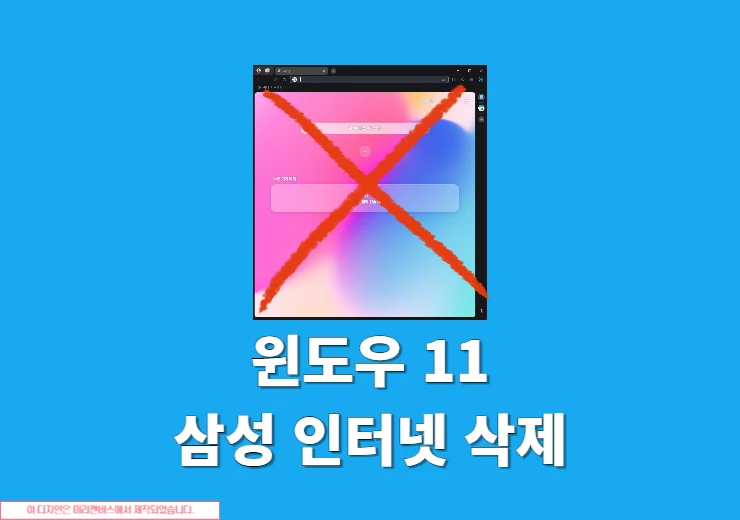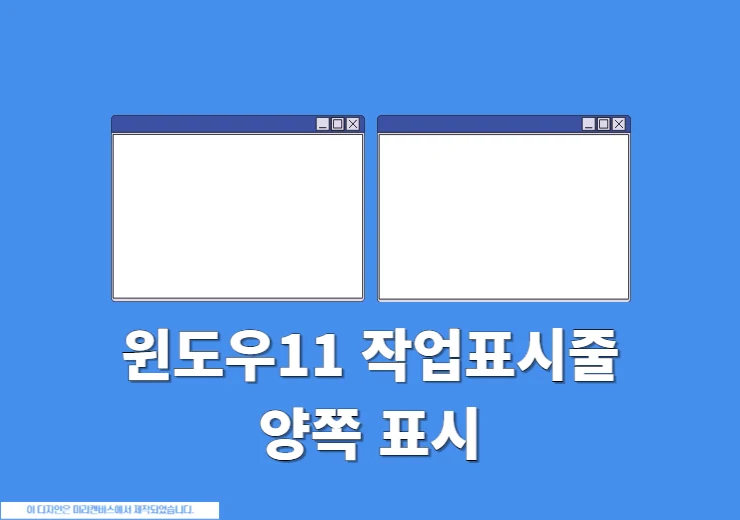윈도우11에서 배경화면을 설정하게 되면 듀얼모니터를 이용하고 있더라도 보통 같이 설정이 되어 아쉬움이 있을 수가 있는데요. 그래서 오늘은 윈도우11 듀얼모니터 배경화면 따로 설정하는 방법을 통해 각각의 모니터에 개별 설정을 진행해보도록 하겠습니다. 혹시나 이 기능이 필요한 분들은 가볍게 살펴보시기 바랍니다.
윈도우11 듀얼모니터 배경화면 따로 설정 하는 방법
1. 바탕화면 빈 공간에 마우스 오른쪽 버튼을 클릭해서 개인 설정을 선택해서 이동합니다. 또는 윈도우키 + I 단축키를 이용해도 됩니다.
2. 개인설정 화면에서 배경을 선택합니다.
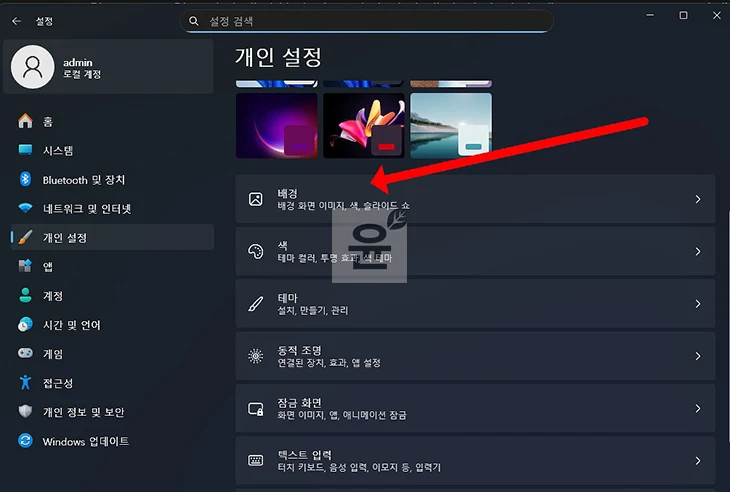
3. 배경 화면에서 사진을 선택하고 따로 설정하려고 하는 사진을 불러오세요. 사진 찾아보기를 통해 불러오면 됩니다.
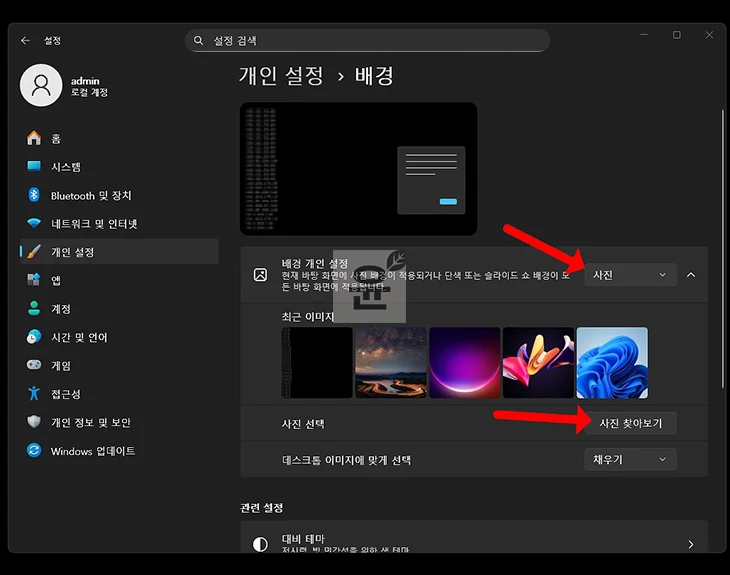
4. 최근 이미지에 내가 첨부한 사진이 올라왔다면 최근 이미지 중 하나를 선택 후 마우스 오른쪽 키를 눌러 모니터 1, 모니터2를 선택합니다.
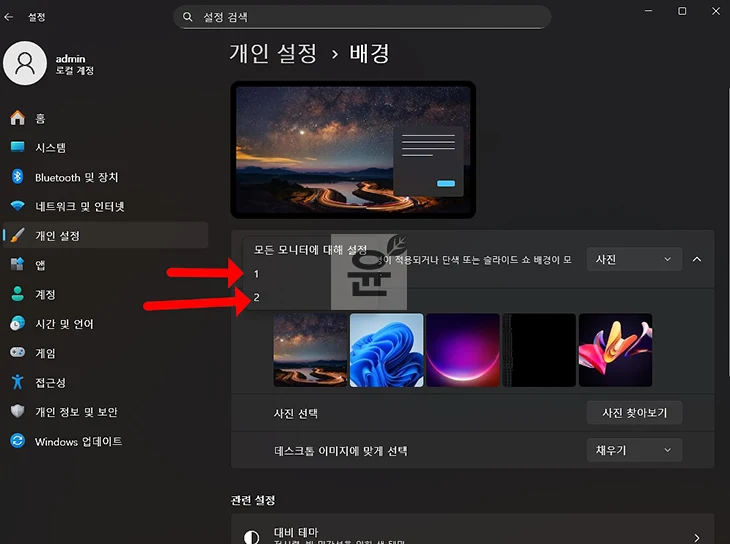
5. 그리고 나머지 모니터에도 같이 설정을 해서 결과를 확인해보세요.
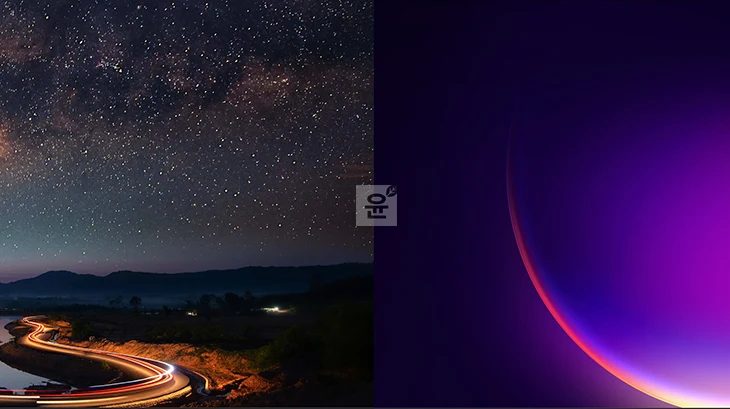
윈도우11 듀얼모니터 배경화면 설정 시 모니터가 아닌 데스크톱 1, 2로 나온다면
말 그대로 윈도우11에서 배경화면을 설정할 때 모니터 문구가 아닌 데스크톱 문구가 나온다면 이 부분은 가상 데스크톱이 2개 이상 설정이 되어 있을 때 나오는 현상입니다. 이럴 때는 가상 데스크톱을 삭제하면 해결이 됩니다.
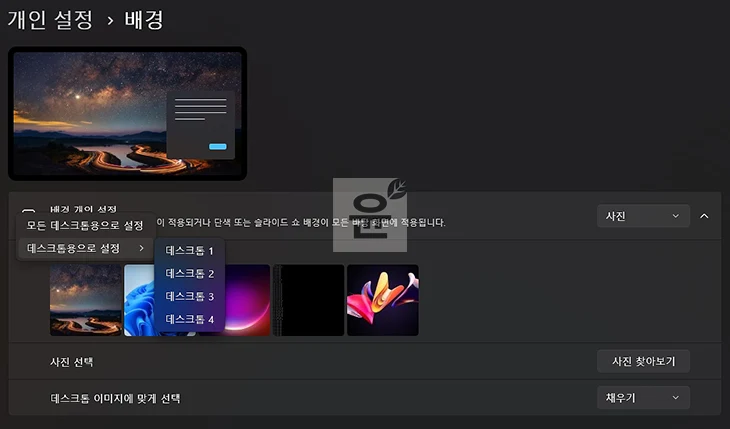
1. 작업표시줄에 있는 창 모양의 아이콘을 클릭합니다.
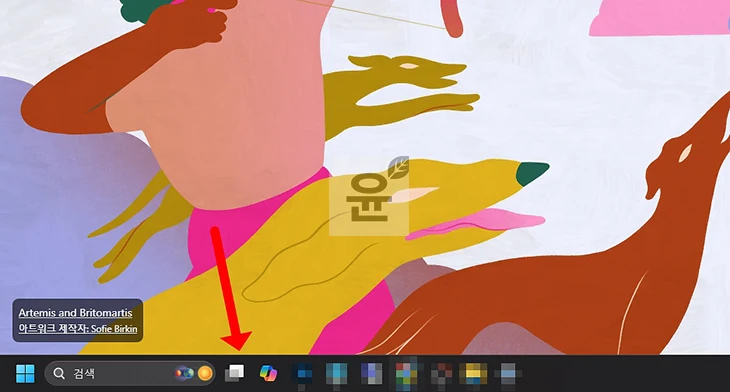
2. 그러면 이렇게 데스크톱 화면이 여러 개 나오는 데 마우스에 커서를 대면 X버튼이 나오고 사용하지 않는 데스크톱 화면은 클릭을 해서 삭제를 하면 됩니다.
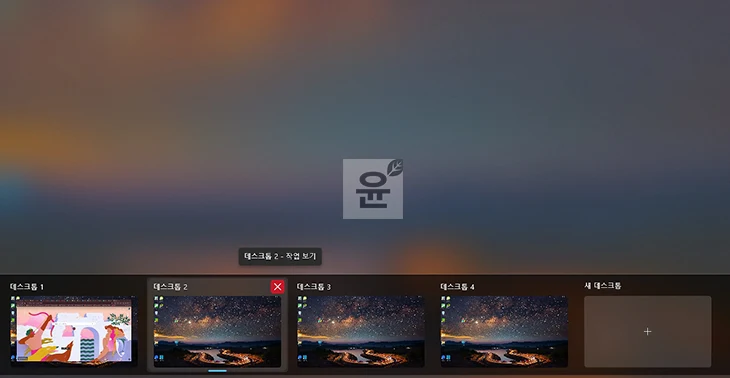
이후 다시 개인 설정 > 배경 > 마우스 오른쪽 키 모니터를 선택해서 윈도우11 듀얼모니터 배경화면 설정을 진행하면 됩니다.
마무리
오늘은 윈도우11 듀얼모니터 배경화면 설정을 각각 모니터 별로 하는 방법에 대해서 알아보았습니다. 정말 쉬운 방법이지만 모르는 분들도 있기 때문에 정리를 해보았는데 윈도우11 사용에 도움이 되었으면 좋겠습니다.